En esta entrada explicamos cómo instalar Odoo en Fedora 31 y 30 paso a paso, un excelente software de código abierto tipo ERP para organizaciones, plagado de módulos y aplicaciones que cubrirán sobradamente las necesidades habituales.
Contenido
Antes de instalar Odoo en Fedora 31/30
Si estás interesado en completar esta guía de instalación de Odoo en Fedora 31 y 30 debes cumplir al menos los siguientes requisitos:
- Una máquina Fedora 31 ó 30 actualizada.
- El servicio de bases de datos PostgreSQL.
- Acceso a consola con root o un usuario con permisos de sudo.
- Conexión a Internet.
En caso de no disponer del servicio en tu sistema, echa un vistazo a nuestra guía de instalación y configuración de PostgreSQL en Fedora.
También necesitaremos alguna herramienta que obtendremos de los repositorios de Fedora 31 y 30, para lo que actualizamos su información:
~$ sudo yum update
E instalamos lo necesario:
~$ sudo yum install -y wget
Cómo configurar el repositorio de Odoo para Fedora 31/30
Puesto que no existen paquetes de esta aplicación en los repositorios de la distribución, podremos disfrutar de la última versión de Odoo instalando el repositorio oficial de Odoo en Fedora 31 y 30.
Sólo tenemos que descargar el archivo de configuración del repositorio de Odoo en el subdirectorio de repositorios de yum:
~$ sudo wget http://nightly.odoo.com/13.0/nightly/rpm/odoo.repo -P /etc/yum.repos.d/
Hecho esto ya podemos actualizar las listas de paquetes de los repositorios, que ahora tendrán también en cuenta el software de Odoo:
~$ sudo yum update
Cómo instalar Odoo en Fedora 31/30
Para instalar Odoo en Fedora 30 descargaremos el paquete odoo a través de yum:
~$ sudo yum install -y odoo
Una vez que termina la descarga e instalación de Odoo y todas sus dependencias se crea el servicio odoo.service en Fedora 30. Este servicio odoo no está en ejecución y tampoco está habilitado para iniciar automáticamente junto a Fedora 30.
Configuración inicial de Odoo en Fedora 31 y 30
La configuración del servicio Odoo en Fedora 31 y 30 se encuentra en el archivo odoo.conf en la ruta /etc/odoo/. Necesitamos editar este archivo para proteger la configuración de bases de datos con una contraseña maestra:
~$ sudo nano /etc/odoo/odoo.conf
Buscamos la directiva admin_passwd:
... ; This is the password that allows database operations: ; admin_passwd = admin ...
La activamos y asignamos una contraseña:
... admin_passwd = XXXXXXXX ...
Ya podemos guardar los cambios y cerrar el archivo.
Configuración de PostgreSQL
Odoo necesita trabajar con el rol odoo sobre PostgreSQL mediante el método de autenticación peer. Es posible que tengas este método de autenticación configurado por defecto, pero podrías haberlo cambiado por autenticación de usuarios mediante contraseña, ya que muchas aplicaciones trabajan con este método. Si es así, bastaría con realizar un pequeño ajuste en la configuración de PostgreSQL:
~$ sudo nano /var/lib/pgsql/data/pg_hba.conf
Justo antes de la directiva «local all all» incluiremos la siguiente línea:
... # "local" is for Unix domain socket connections only ... local all odoo peer local all all ??? ...
Guardamos los cambios y recargamos la configuración del servicio:
~$ sudo systemctl reload postgresql
Arranque del servicio
Habilitamos y arrancamos el servicio Odoo manualmente con el comando systemctl:
~$ sudo systemctl enable --now odoo
En cualquier momento podemos comprobar el estado del servicio con el comando systemctl status odoo:
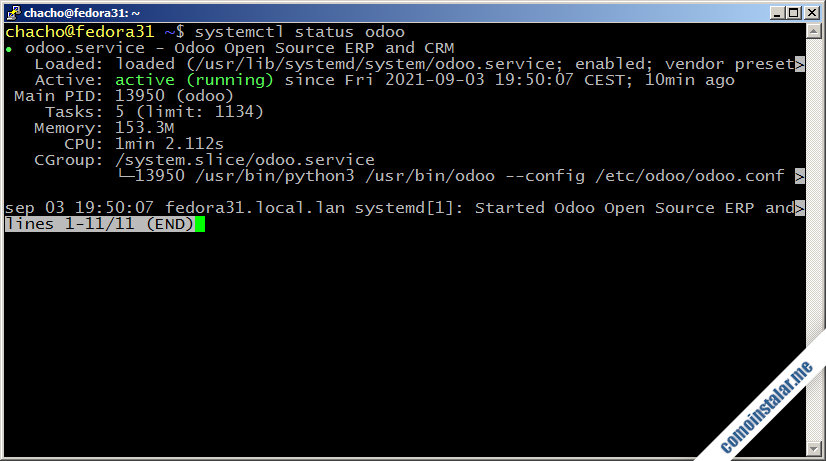
Cómo configurar el firewall de Fedora 31 y 30 para Odoo
Si tienes activado el firewall de Fedora 30, como suele ocurrir por defecto, es necesario añadir una regla para permitir el acceso a la aplicación:
~$ sudo firewall-cmd --permanent --add-port=8069/tcp
Aplicaremos los cambios recargando la configuración del firewall:
~$ sudo firewall-cmd --reload
Acceder a Odoo
Para acceder a Odoo en Fedora 31 y 30 desde un navegador armaremos una URL indicando la dirección IP o el dominio del servidor Fedora 31 ó 30 añadiendo el puerto 8069.
Por ejemplo, en este tutorial la máquina Fedora 31 que usamos es accesible en el dominio fedora31.local.lan, por lo que la URL http://fedora31.local.lan:8069/ es la que utilizaremos:
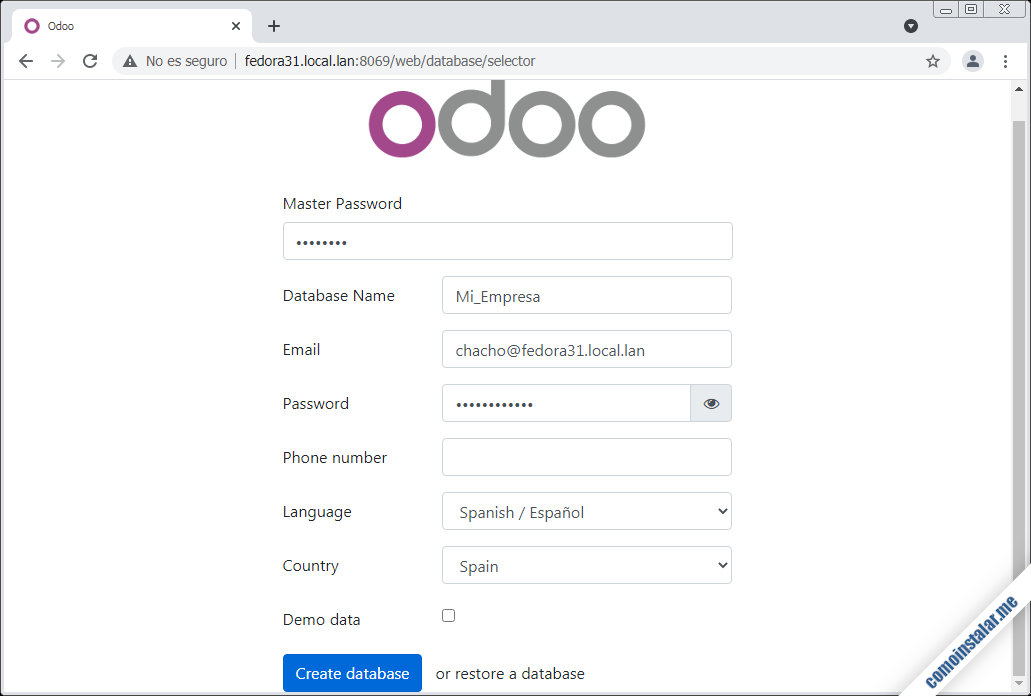
Se muestra un formulario de instalación donde tendremos que suministrar la contraseña maestra que definimos anteriormente.
Habrá que asignar un nombre para la base de datos de nuestra organización.
A continuación crearemos la identificación del administrador mediante una dirección de correo electrónico y una contraseña.
Además, es importante configurar el idioma y el país para localizar la aplicación.
Transcurrirán unos instantes mientras se inicializa la base de datos para nuestra organización, y automáticamente se iniciará la sesión y se muestra la página de aplicaciones para empezar a instalar las que nos interesen.

Podrías instalar por ejemplo la aplicación «Sitio web» que, como cualquier otra aplicación, tomará unos instantes para estar disponible, tras lo cual se nos redirige a su página principal.
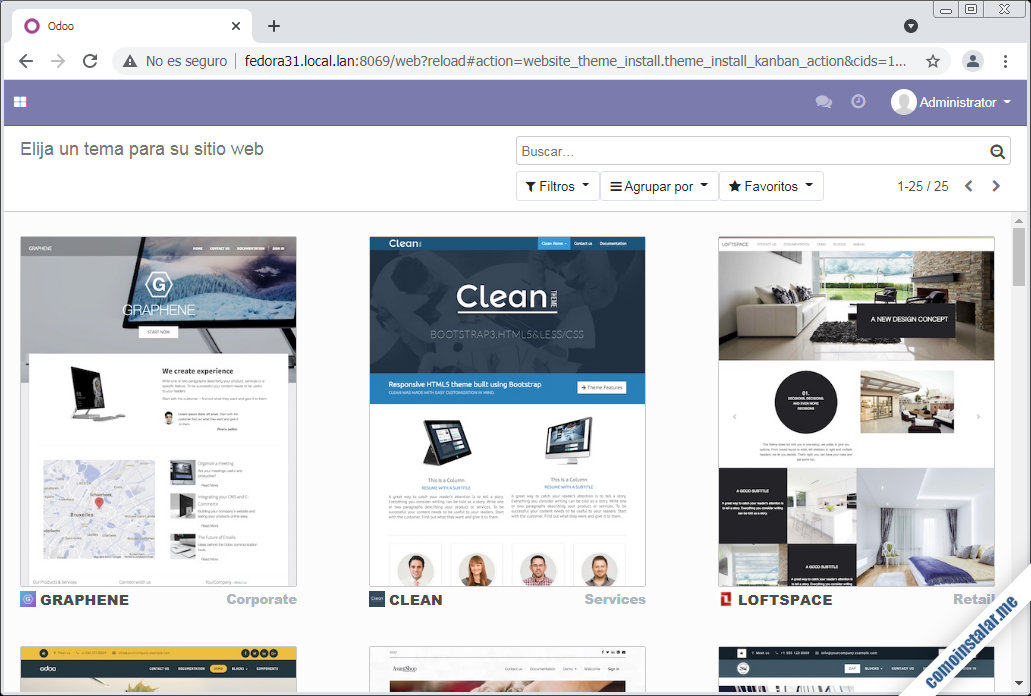
Puedes empezar a trabajar en la aplicación o puedes volver a la sección de aplicaciones desde el menú principal para seguir instalando otros módulos que necesites.
También podrás visitar la sección de ajustes donde, entre otras cosas, podrás administrar usuarios.
Si cierras la aplicación, la próxima vez que vuelvas a conectar, existiendo ya la base de datos de la organización, se mostrará directamente una página de inicio de sesión o la página web si has instalado el módulo de página web:
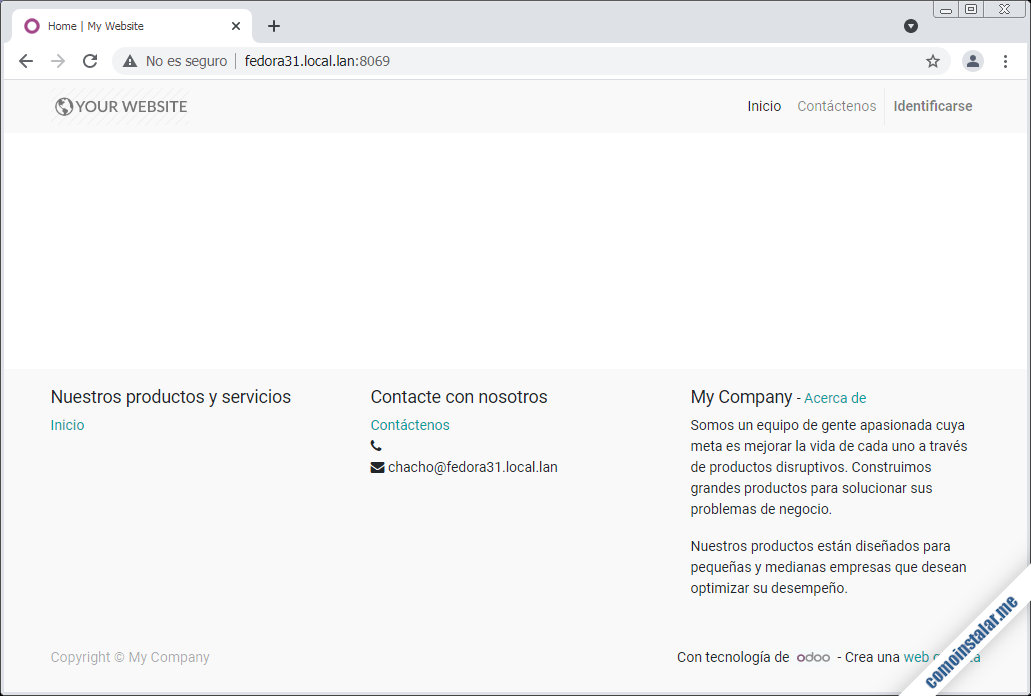
En este último caso podrás iniciar sesión siguiendo el enlace «Identificarse«.
Conclusión
Así de fácil es instalar Odoo en Fedora 31 y 30, en unos instantes podrás empezar a trabajar con cualquiera de las decenas de módulos que te ofrece este software de código abierto para tu organización.
Si tienes dudas, preguntas, alguna sugerencia, etc. pues dejar un comentario.
¡Apoya comoinstalar.me!
¿Ya tienes la aplicación lista gracias a esta guía de instalación de Odoo en Fedora 31 y 30? Si es así y te apetece agradecérnoslo, cualquier aportación ayuda a mantener este sitio y a crear más guías y tutoriales, y puedes hacerlo dejando una propina de 1 $ desde PayPal:
O, si te sientes especialmente agradecido, invitándonos a un café:
¡Gracias!
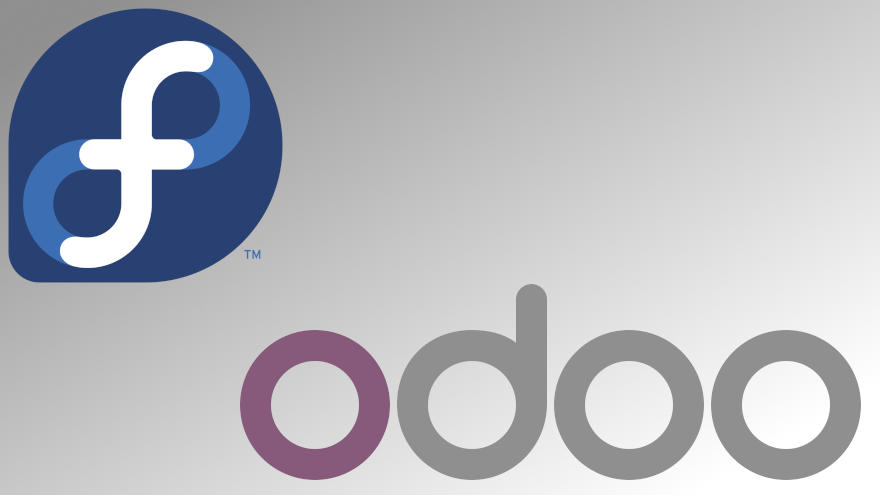
Buenas, seguí el tutorial al pie de la letra pero cuando intento levantar el servicio obtengo este error:
sep 03 10:16:23 fedora systemd[1]: Started Odoo Open Source ERP and CRM.
sep 03 10:16:23 fedora python3[60678]: detected unhandled Python exception in ‘/usr/bin/odoo’
sep 03 10:16:23 fedora odoo[60678]: Traceback (most recent call last):
sep 03 10:16:23 fedora odoo[60678]: File «/usr/bin/odoo», line 5, in
sep 03 10:16:23 fedora odoo[60678]: import odoo
sep 03 10:16:23 fedora odoo[60678]: ModuleNotFoundError: No module named ‘odoo’
sep 03 10:16:23 fedora systemd[1]: odoo.service: Main process exited, code=exited, status=1/FAILURE
sep 03 10:16:23 fedora systemd[1]: odoo.service: Failed with result ‘exit-code’.
¡Hola, Frank! ¿Qué versión de Fedora estás usando? Para la 30 y la 31 acabo de verificarlo y el tutorial funciona correctamente.
Olá, estou instalando ODOO em um Fedora Server 32 e não esta concluindo a instalação.
Segue mensagem de erro ocorrido durante a instalação.
# dnf install odoo
Last metadata expiration check: 0:00:12 ago on Thu 04 Mar 2021 05:55:36 PM -03.
Error:
Problem: conflicting requests
– nothing provides pyparsing needed by odoo-13.0.post20210301-1.noarch
– nothing provides pychart needed by odoo-13.0.post20210301-1.noarch
– nothing provides libxslt-python needed by odoo-13.0.post20210301-1.noarch
(try to add ‘–skip-broken’ to skip uninstallable packages)
Como resolver essas 3 dependencias para que se conclua com sucesso a instalação do ODOO?
¡Hola, Luciano! Acabo de comprobar el tutorial y te confirmo que funciona con el lanzamiento 20210301 de Odoo 13.
¿Estás instalando Odoo sobre Fedora 30? Si es así recuerda que el repositorio de Fedora 30 ya no se actualiza, y para poder actualizar el sistema hay que modificar los archivos de repositorio en /etc/yum.repos.d/, desactivar las directivas metalink y activar las baseurl, cambiando http://download.example/pub por http://archives.fedoraproject.org/pub/archive.